背景
公司政策满3年可以换新电脑,前段时间申请了下,到手后发现是Win11系统,配置翻倍,欣然接受,把一些常用的软件都安装上,但是,用了一段时间后,发现右键刷新要点击2次,开始菜单找东西也完全靠搜索,任务栏不可定义了,和以前常用的右下角日历小工具不兼容,如果要和这些用惯好多年的操作say goodbye,是一个难受的事情,于是想办法折腾一下,把这些恢复"原Win10"的效果。
本文解决的痛点
1、开始菜单变化,找内容靠搜索
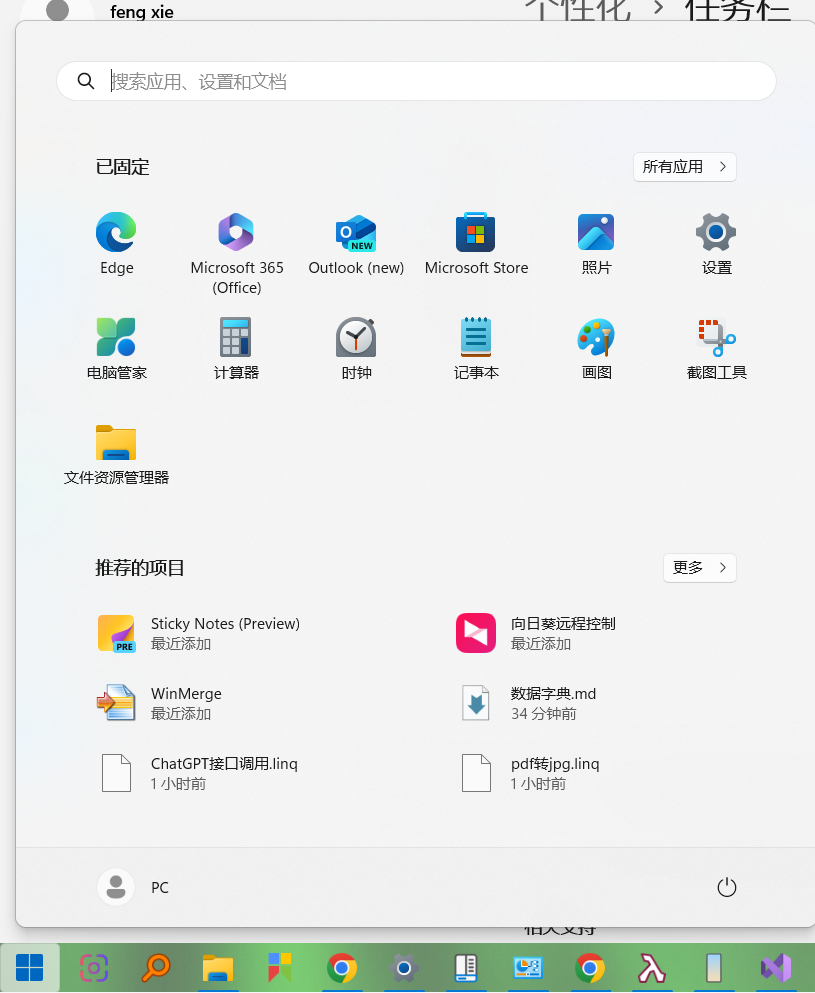
2、任务栏小工具无法展示

3、任务栏不可设置位置(顶部、底部、左侧、右侧)
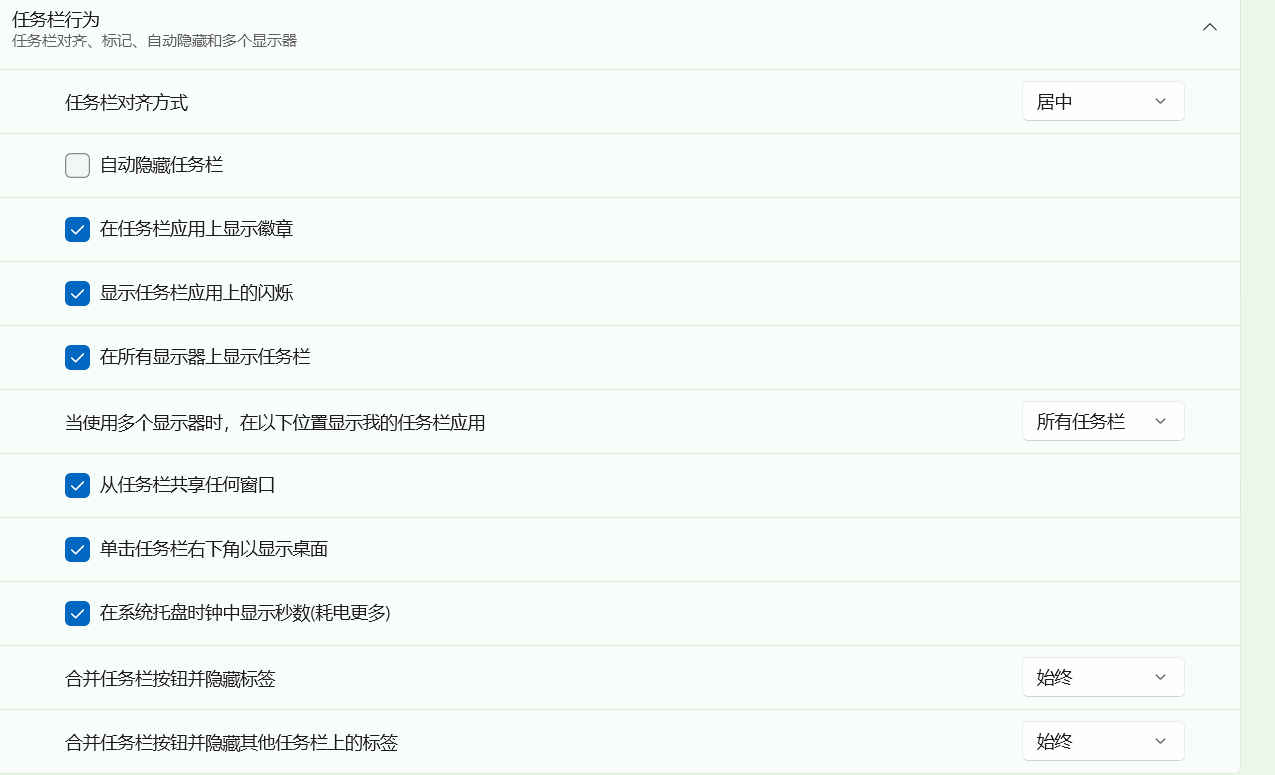
4、鼠标右键菜单没有刷新
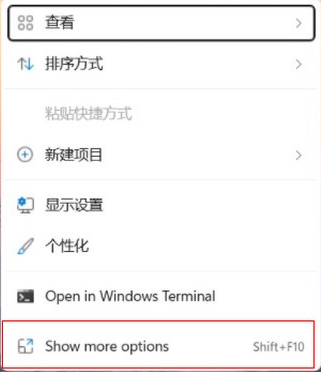
用到的工具
StartAllBack 3.6.14
下载地址:https://www.startallback.com/
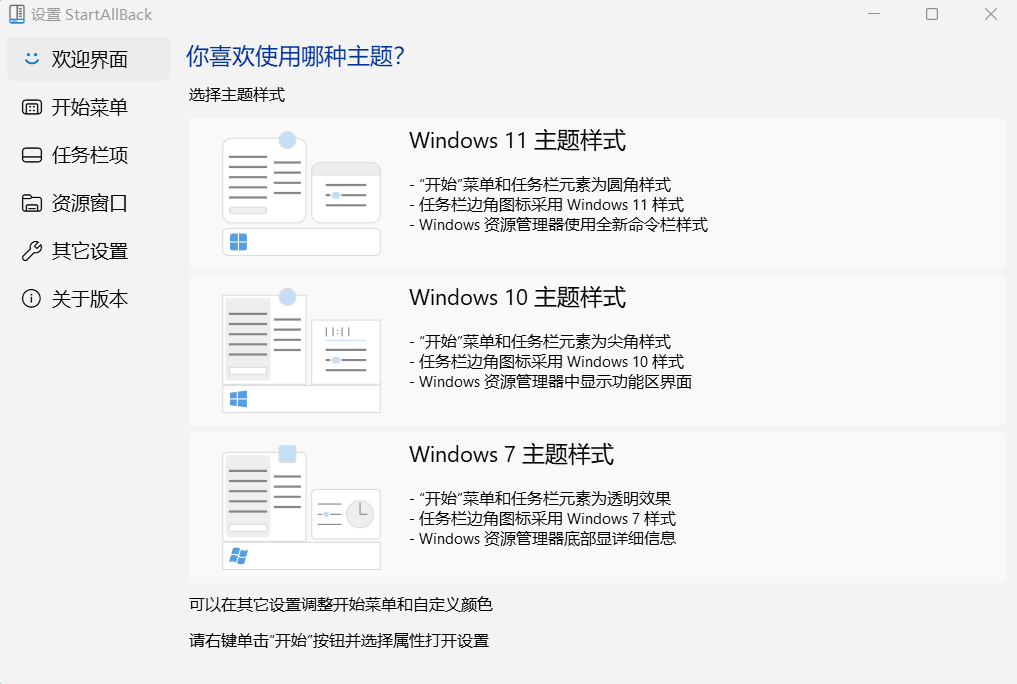
ps:这里特意说明一下这个版本号很重要,测试了几个版本,发现这个版本对任务栏小工具的支持最好
设置步骤和效果
1、启用经典开始菜单
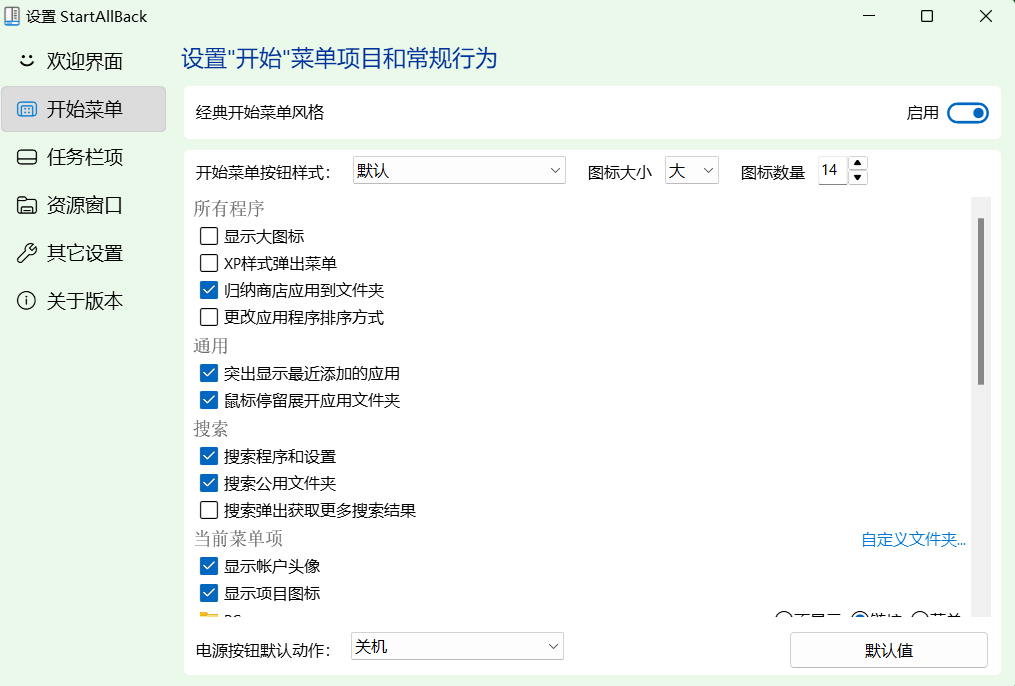
效果图
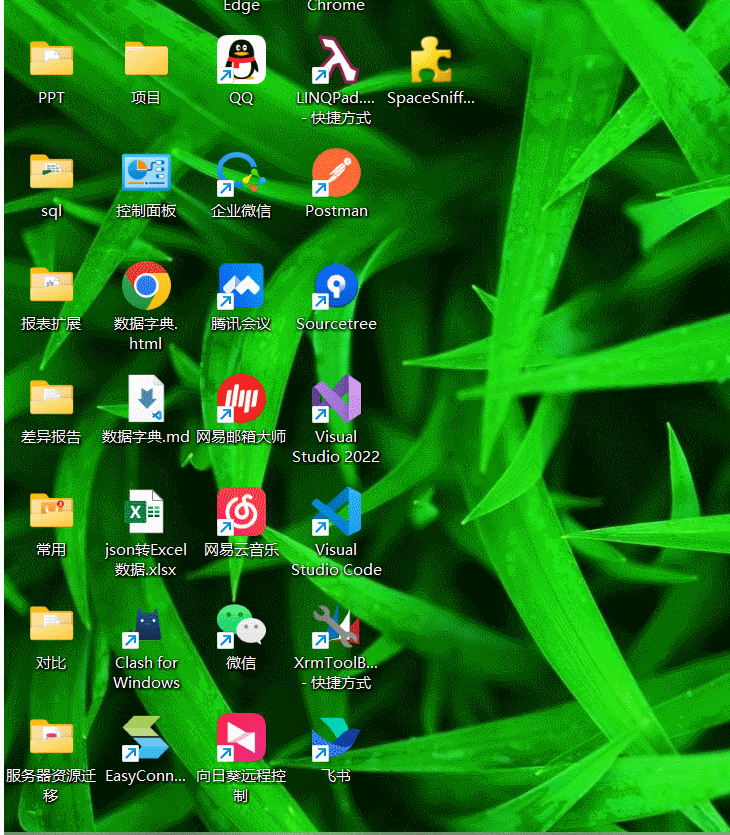
2、启用增强型经典任务栏
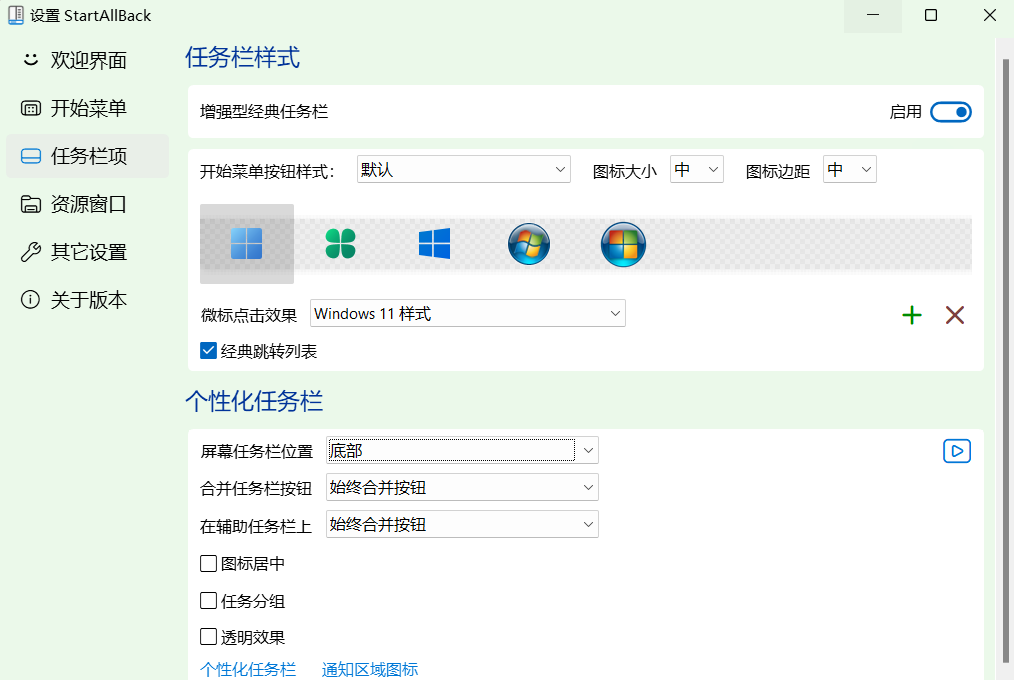
效果图

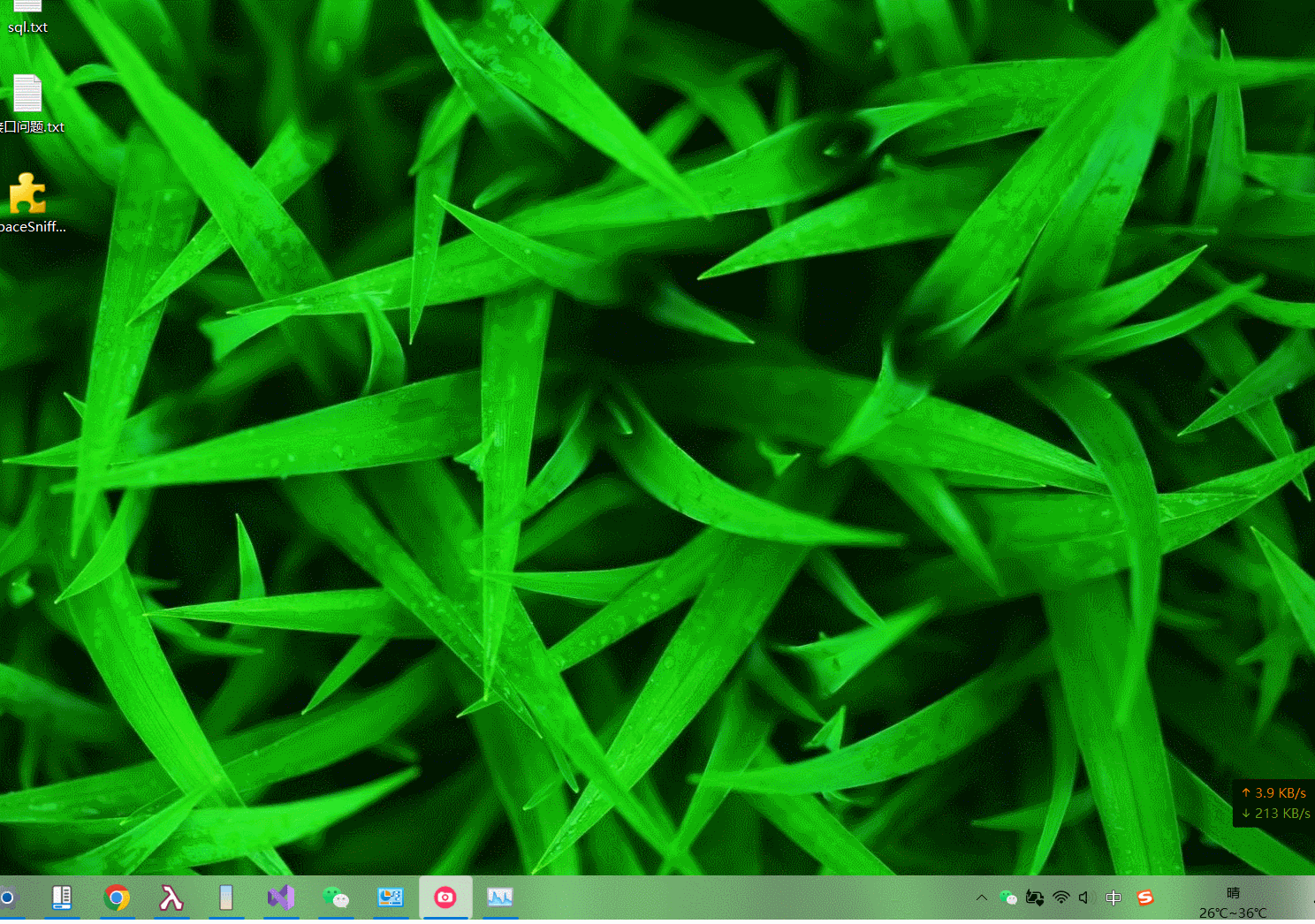
3、资源窗口
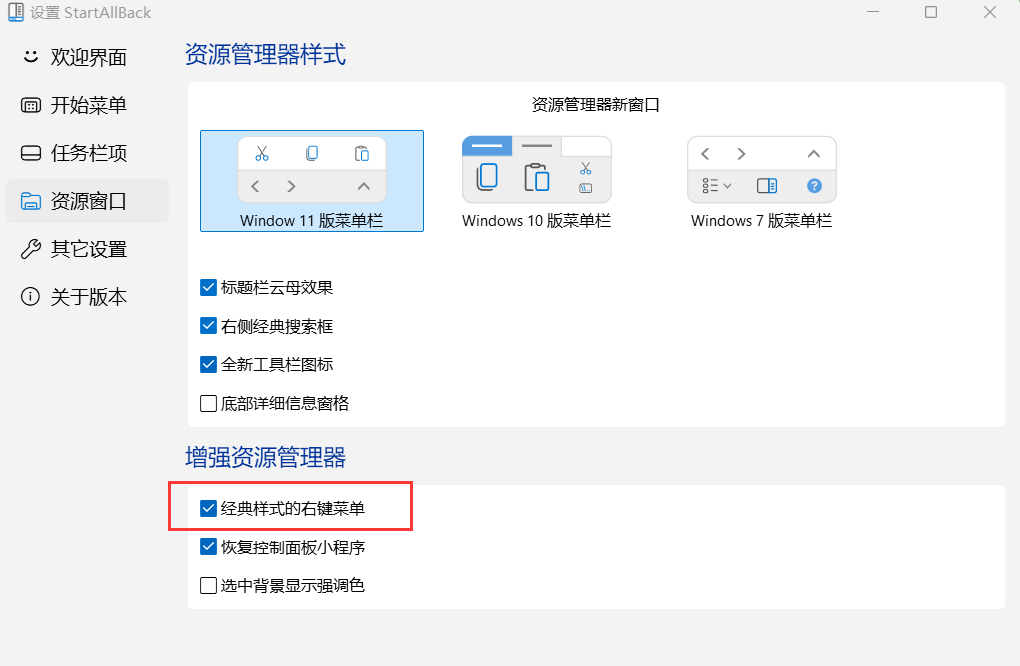
效果图
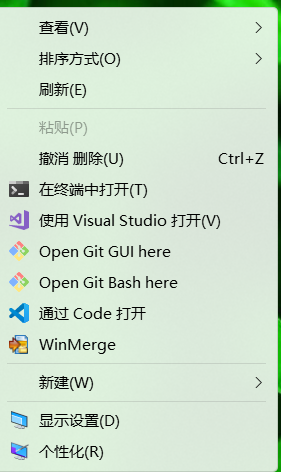
总结
StartAllBack 是一款可以让开始菜单/任务栏/右键菜单重回经典模式的工具,如果有一天你也受不了Win11的新模式,可以用这个软件,重回"经典"也不失为一个不错的选择。